Win8系统提示“无法打开这个应用”的解决办法
发布时间:2017-11-23 17:04:49 浏览数: 小编:fuyuan
win8正式版系统安装后,我们可以看到操作系统里自带了“应用商店”功能,在这个应用里我们可以下载软件、游戏等等,可以说是应有尽有。但是有些用户在打开应用商店的时候提示无法开个这个应用“无法使用内置管理员账户打开应用商店”请使用其他账户登陆(如下图),相信不少用户也遇到这样的问题。下面系统族小编就教教大家Win8系统提示“无法打开这个应用”的解决办法,如下:
相关阅读:win8系统删除文件提示需要管理员权限的解决办法
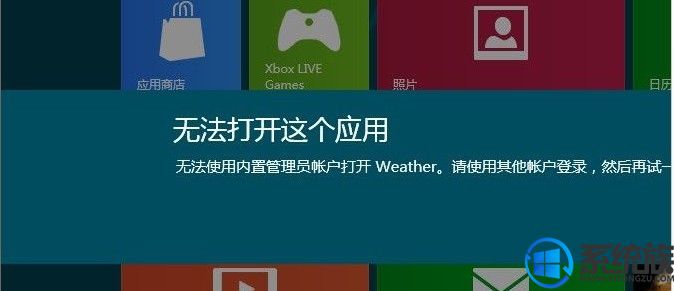
经验证:
赋予内置管理员使用metro应用的权限即可。
解决方法:
1、首先要启用内置管理员账户,具体步骤,在所有程序下找到计算机,右键,管理,本地用户和组,用户,双击管理员(Administrator)或者右键管理员选择属性,取消账户已禁用前面的对勾,应用。
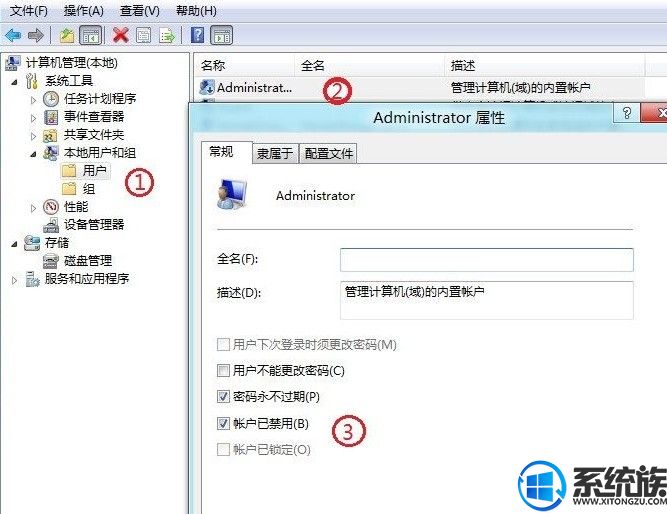
2、赋予管理员使用metro应用的权限,具体步骤,打开控制面板,查看方式设为大图标,以此找到管理工具--本地安全策略--本地策略--安全选项,在右侧的视图里找到“用户帐户控制: 对内置管理员帐户使用管理审批模式”,双击或者右键属性,启用,重启电脑。
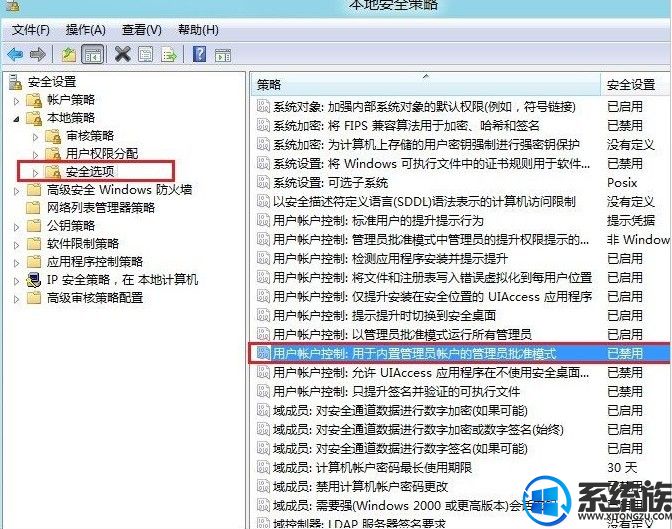
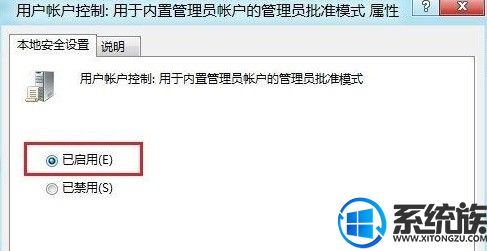
重启系统之后即可打开。
无法打开应用商店也是比较常见的问题,我们只要按照教程对win8本地安全策略进行设置,对用户账户控制用于内置管理员账户的管理员批准模式进行启用,那么就可以简单的应用商店不能打开的问题。
以上就是Win8系统提示“无法打开这个应用”的解决办法了,如果你也遇到了同样的问题,不妨按照以上教程方法修复一下吧,希望系统族小编能帮到大家。
下一篇: win8系统关闭迈克菲杀毒软件的解决方法



















